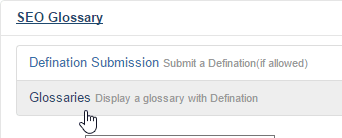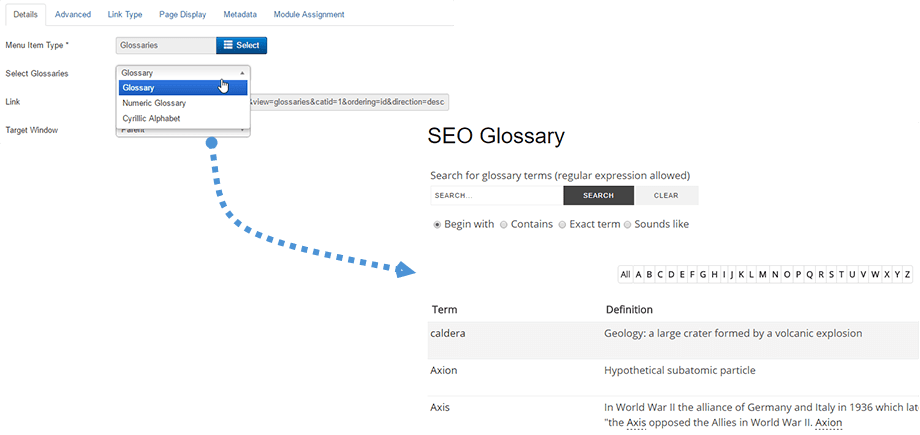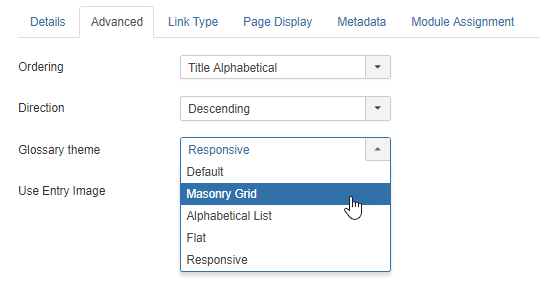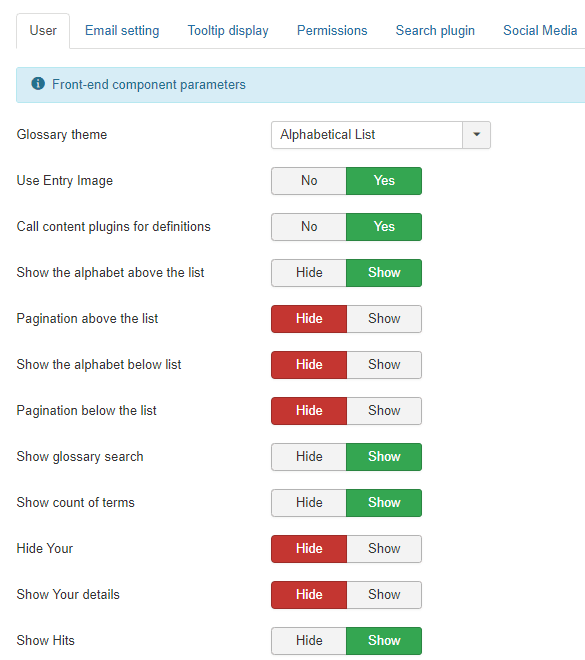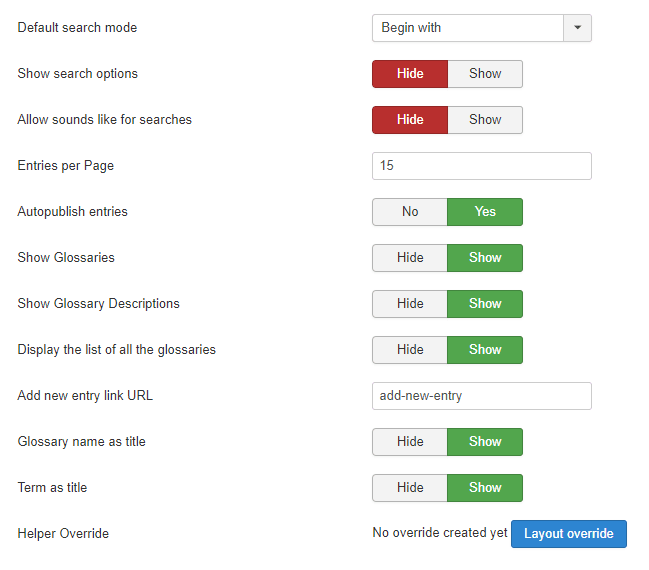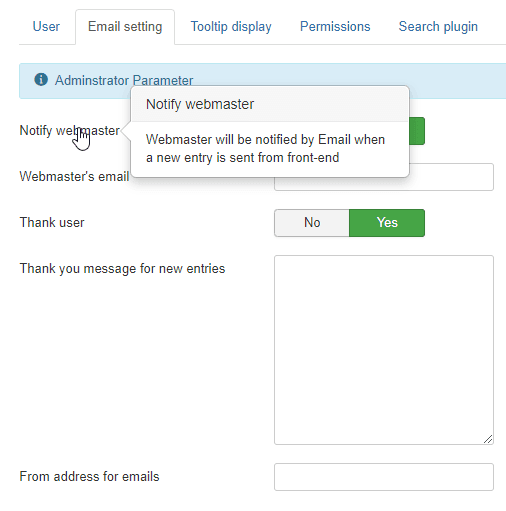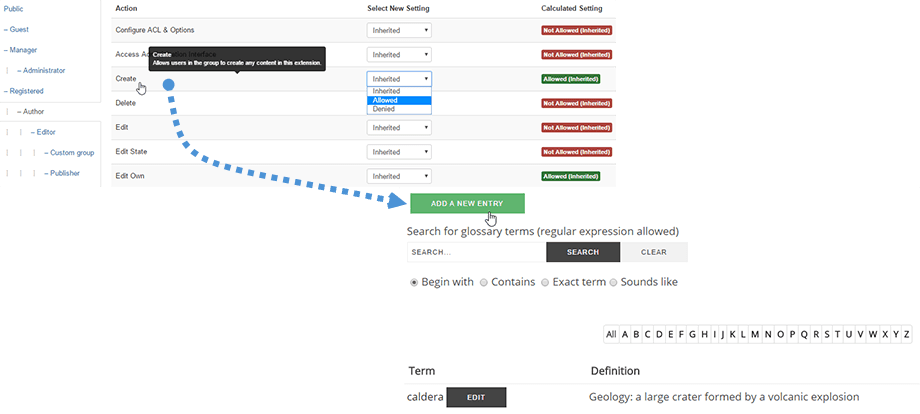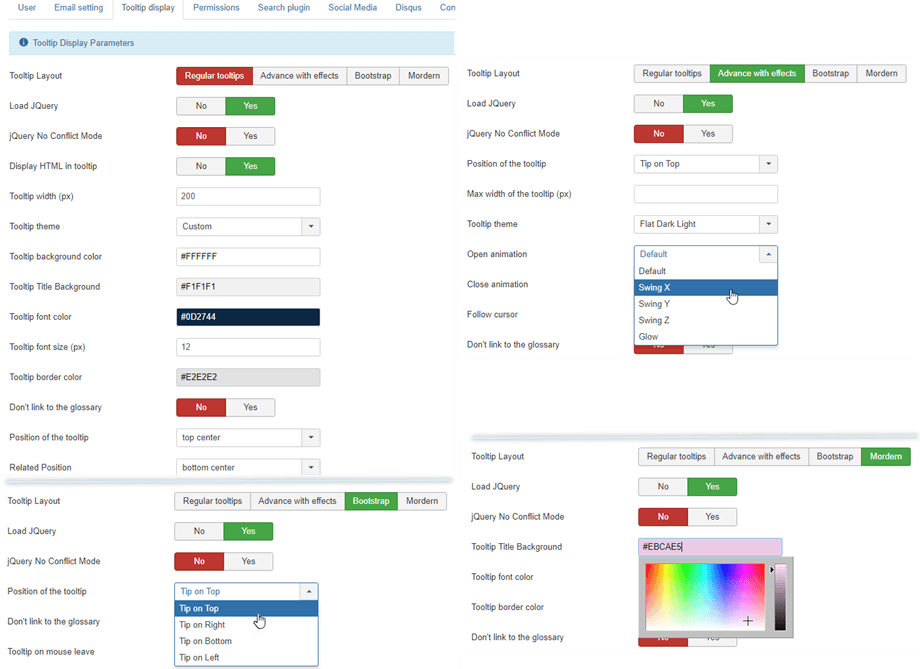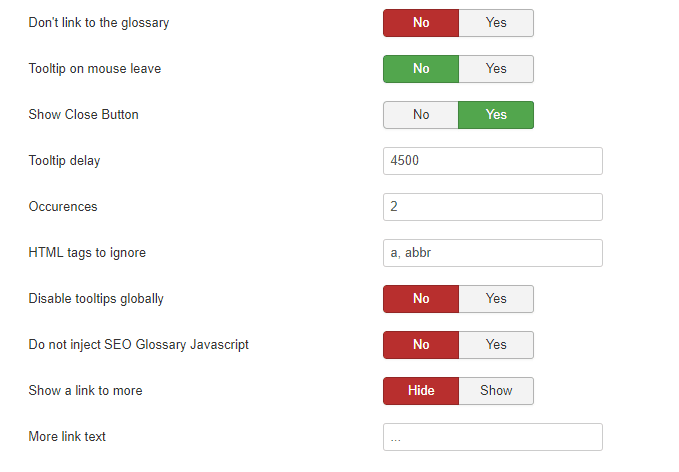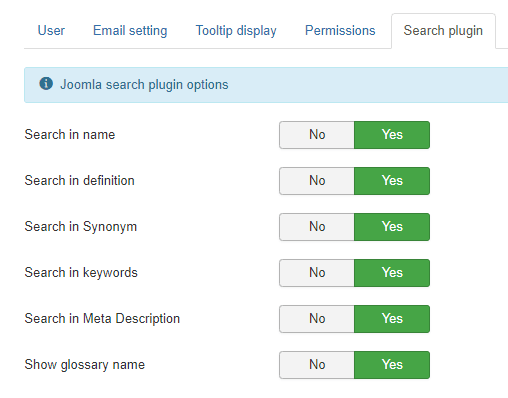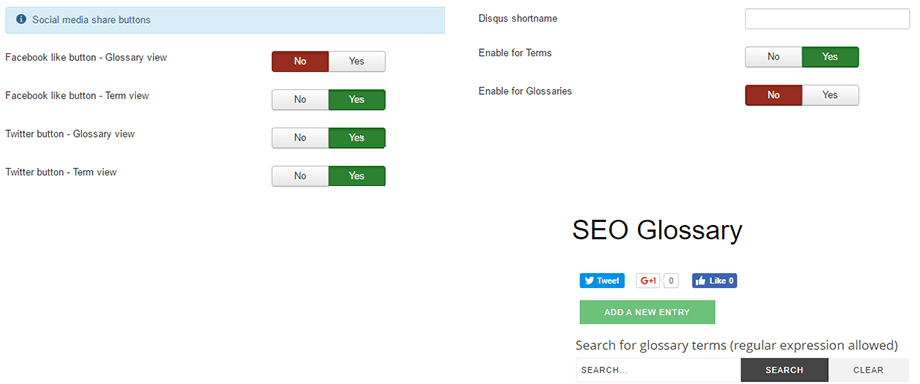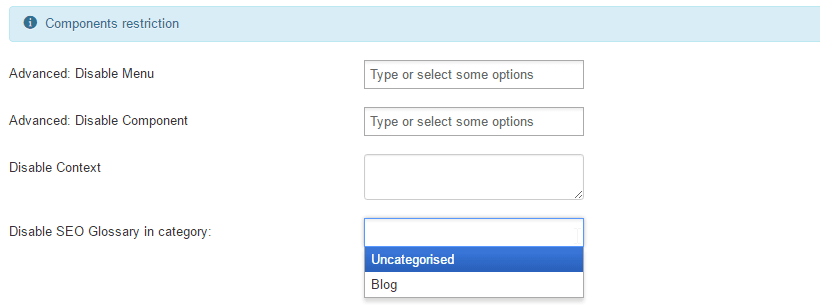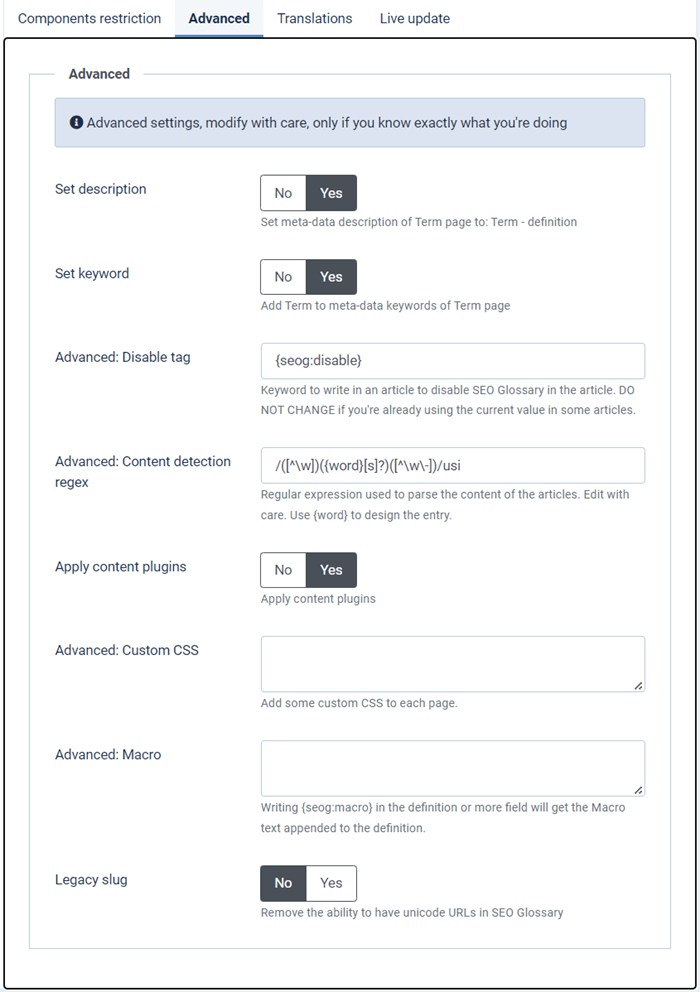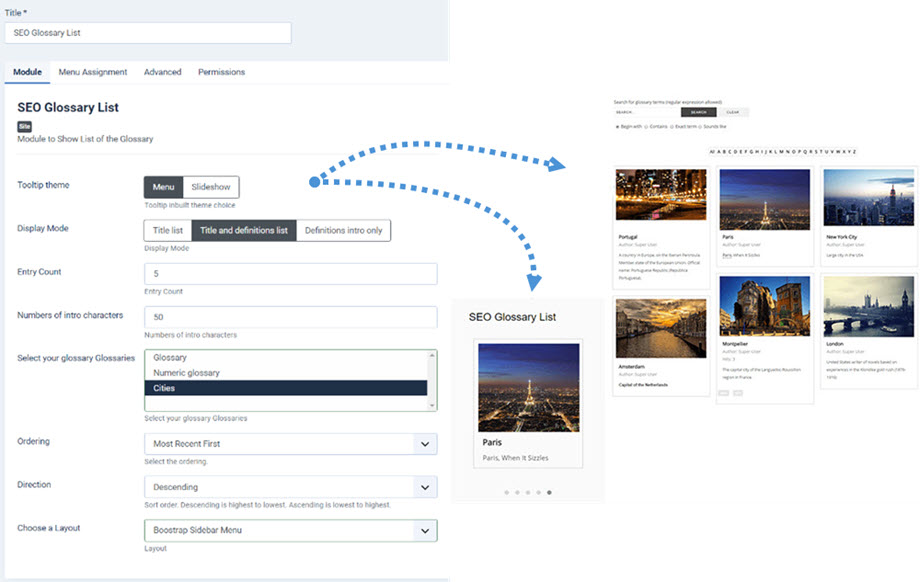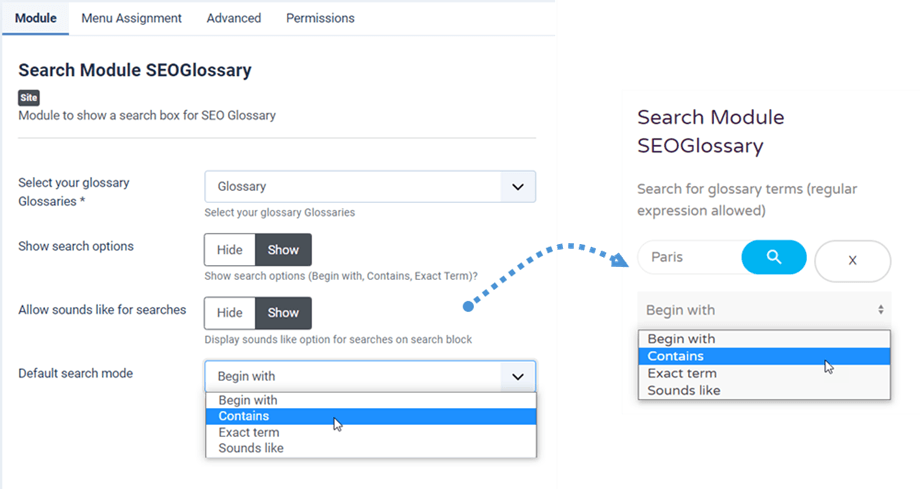SEO Glossary: ควบคุมการแสดงผลส่วนหน้า
1. แสดงอภิธานศัพท์โดยใช้เมนู
หากต้องการแสดงอภิธานศัพท์ฉบับสมบูรณ์พร้อมคำจำกัดความทั้งหมด โปรดสร้างเมนูมาตรฐานของ Joomla โดยเลือกเป็นประเภท อภิธานศัพท์ แล้วเลือกอภิธานศัพท์ที่คุณต้องการ
จากนั้นคุณมีความเป็นไปได้ที่จะแสดงอภิธานศัพท์ที่สมบูรณ์พร้อมคำจำกัดความทั้งหมด
จากการกำหนดค่าเมนู คุณยังสามารถตั้งค่า:
- ลำดับคำจำกัดความ: โดยล่าสุด, ชื่อเรื่องตามลำดับตัวอักษร, สุ่มและเรียงบทความ
- ทิศทางการสั่งซื้อ: จากน้อยไปมากและจากมากไปน้อย
- ชุดรูปแบบคำจำกัดความ: เป็นรายการ เป็น ตาราง Masonry เป็นรายการตามตัวอักษร เป็นแบบเรียบหรือแบบตอบสนอง
- การแสดงภาพรายการ
2. แสดงตัวเลือก & การตั้งค่า
การตั้งค่าทั่วไป
ด้วยองค์ประกอบ SEO Glossary คุณจะได้รับการตั้งค่าการกำหนดค่าที่สมบูรณ์เพื่อควบคุมการแสดงองค์ประกอบส่วนหน้าทั้งหมด ในแท็บแรก คุณสามารถกำหนดค่าองค์ประกอบต่อไปนี้:
- ธีมอภิธานศัพท์: เลือกหนึ่งธีมจาก 5 ธีมที่มีเพื่อแสดงคำจำกัดความของคุณ
- ใช้ภาพเริ่มต้น: แสดงไอคอนคำจำกัดความใน รูปแบบผนัง masonry
- เรียกปลั๊กอินเนื้อหาสำหรับคำจำกัดความ: เพิ่มลิงค์สำหรับรายการอภิธานศัพท์บนเว็บไซต์
- แสดงตัวอักษรเหนือรายการ: แสดงหรือซ่อนตัวอักษรเหนือรายการรายการ
- การแบ่งหน้าเหนือรายการ: การ แบ่งหน้าควบคุมเหนือรายการ
- แสดงตัวอักษรด้านล่างรายการ: แสดงหรือซ่อนตัวอักษรใต้รายการของรายการ
- การแบ่งหน้าด้านล่างรายการ: การควบคุมการแบ่งหน้าด้านล่างรายการ
- แสดงการค้นหาอภิธานศัพท์: แสดงรายการค้นหาด้านบนรายการ
- แสดงจำนวนคำ: แสดงจำนวนคำด้านล่างชื่อ ตัวอย่าง: มี 1 รายการในอภิธานศัพท์นี้
- ซ่อนของคุณ: แสดงชื่อผู้เขียนด้านล่างคำจำกัดความหากฟิลด์ถูกกรอก
- แสดงรายละเอียดของคุณ: แสดงรายละเอียดผู้เขียนร้องคำนิยามหากมีการยื่นฟิลด์
- Show Hits: หากตั้งค่าเป็น Show จำนวน Hit (คลิก) ในบทความใดบทความหนึ่งจะแสดงขึ้น
- โหมดการค้นหาเริ่มต้น: ประเภทการค้นหาสำหรับ เครื่องมือค้นหา SEO Glossary
- แสดงตัวเลือกการค้นหา: แสดงตัวเลือกการค้นหา (เริ่มต้นด้วย, ประกอบด้วย, คำที่ต้องการ)
- อนุญาตเสียงสำหรับการค้นหา: แสดงเสียงเหมือนตัวเลือกสำหรับการค้นหาในบล็อกการค้นหา
- รายการต่อหน้า: รายการต่อหน้าหมายเลขที่จะแสดงตามค่าเริ่มต้นในรายการแบบหล่นลง
- รายการเผยแพร่อัตโนมัติ: เผยแพร่การส่งของผู้ใช้อัตโนมัติจากส่วนหน้า
- แสดงอภิธานศัพท์: แสดงชื่ออภิธานศัพท์เหนือคำจำกัดความหากช่องกรอก
- แสดงคำอธิบายอภิธานศัพท์ : แสดงคำอธิบายอภิธานศัพท์เหนือคำจำกัดความหากช่องกรอก
- แสดงรายการอภิธานศัพท์ทั้งหมด: แสดงรายการอภิธานศัพท์ทั้งหมดบนหน้าส่วนหน้า เมื่อมีอภิธานศัพท์หลายรายการ
- เพิ่ม URL ลิงค์รายการใหม่: SEO URL ของลิงค์เพิ่มรายการใหม่
- ชื่ออภิธานศัพท์เป็นชื่อเรื่อง: แสดงชื่ออภิธานศัพท์ที่ด้านบนสุดของหน้าอภิธานศัพท์
- คำศัพท์ตามชื่อเรื่อง: แสดงคำศัพท์ที่ด้านบนของหน้าคำศัพท์
- Helper Override: สร้างไฟล์แทนที่เค้าโครงมาตรฐานของ Joomla ที่จะไม่ได้รับผลกระทบจากการอัปเดตส่วนขยาย (ในโฟลเดอร์ /html)
การตั้งค่าอีเมล
การตั้งค่าอีเมล์แท็บ เป็นเรื่องเกี่ยวกับการแจ้งเตือนอีเมล์และขอขอบคุณข้อความสำหรับผู้ดูแลระบบและผู้ใช้ คุณสามารถแจ้งทั้งสองกรณีได้ในกรณีที่ส่งส่วนหน้า
- แจ้งผู้ดูแลเว็บ: เว็บมาสเตอร์จะได้รับแจ้งทางอีเมลเมื่อมีการส่งรายการใหม่จากส่วนหน้า
- อีเมลของผู้ดูแลเว็บ: เพิ่มอีเมลของผู้ดูแลเว็บเพื่อรับการแจ้งเตือน
- ขอบคุณผู้ใช้: ผู้ใช้ที่ส่งรายการจะได้รับอีเมลขอบคุณ
- ขอบคุณข้อความสำหรับรายการใหม่: ขอบคุณข้อความสำหรับผู้ใช้ที่ส่งรายการใหม่
- จากที่อยู่สำหรับอีเมล: ที่อยู่อีเมลที่แสดงในช่องผู้ส่ง
การตั้งค่าการอนุญาต
แท็บการอนุญาต คือ Joomla ACL ที่ควบคุมการอนุญาตของรุ่นอภิธานศัพท์
คุณสามารถอนุญาต/ไม่อนุญาตการดำเนินการบางอย่างกับอภิธานศัพท์สำหรับกลุ่มผู้ใช้ Joomla บางกลุ่มได้ ตัวอย่างเช่น หากคุณต้องการอนุญาตให้กลุ่มผู้ใช้ผู้เขียนเพิ่มคำจำกัดความ (ส่วนหน้าและส่วนหลัง) ให้อนุญาตการดำเนินการสร้างสำหรับผู้เขียน จากนั้นจากส่วนหน้า คุณจะเห็นปุ่มสร้าง/แก้ไขปรากฏขึ้น
การตั้งค่าคำแนะนำเครื่องมือ
จอแสดงผล Tooltip แท็บใช้ในการควบคุมคำแนะนำที่ปรากฏในเนื้อหาเมื่อความหมายที่พบ
มี 4 โหมด: คำแนะนำเครื่องมือปกติ ขั้นสูงพร้อมเอฟเฟกต์ Bootstrap และ Mordern คำแนะนำเครื่องมือทั่วไปนั้นใช้ CSS และ jQuery ขั้นสูง (อนุญาตให้กำหนดค่าเพิ่มเติม) คุณยังสามารถควบคุมการแสดง HTML ในคำแนะนำเครื่องมือได้ มันน่าสนใจสำหรับคำจำกัดความของรูปภาพ
โหมดคำแนะนำเครื่องมือทั้ง 4 โหมดมีพารามิเตอร์บางอย่างที่เหมือนกัน:
- โหลด JQuery: โหลด Joomla JQuery
- jQuery ไม่มีโหมดความขัดแย้ง
- อย่าเชื่อมโยงกับอภิธานศัพท์: คำนี้จะไม่มีลิงก์ไปยังอภิธานศัพท์
- คำแนะนำเครื่องมือเมื่อปล่อยเมาส์: คำแนะนำ เครื่องมืออยู่หรือหายไปเมื่อปล่อยเมาส์
- แสดงปุ่มปิด: แสดงปุ่มปิด
- ความล่าช้าของคำแนะนำเครื่องมือ: ความล่าช้าของคำแนะนำเครื่องมือในหน่วยมิลลิวินาที
- เหตุการณ์: จำนวนครั้งที่ต้องตรวจพบคำในบทความเดียวกัน
- แท็ก HTML ที่ควรละเว้น: แท็ก HTML ที่เราไม่ควรสร้างคำแนะนำเครื่องมือ (เช่น a, abbr, h1, h2, h3)
- ปิดใช้งานคำแนะนำเครื่องมือทั่วโลก: คอมโพเนนต์จะไม่สร้างคำแนะนำเครื่องมือ
- ห้ามแทรก SEO Glossary Javascript: คอมโพเนนต์จะไม่สร้างคำแนะนำเครื่องมือ แต่ชื่อลิงก์จะยังคงมีคำจำกัดความ
- แสดงลิงก์ไปที่เพิ่มเติม: จะเพิ่มลิงก์ (...) ที่ส่วนท้ายของคำแนะนำเครื่องมือหากมีให้อ่านเพิ่มเติม
- ข้อความลิงก์เพิ่มเติม: ข้อความของลิงก์เพิ่มเติม เช่น. อ่านเพิ่มเติม, ..., ฯลฯ
การตั้งค่าการค้นหา
ค้นหาปลั๊กอิน แท็บบูรณาการกับการค้นหา Joomla คุณสามารถเปิดใช้งานการค้นหา Joomla ผ่านชื่อคำจำกัดความ เนื้อหาคำจำกัดความ และชื่ออภิธานศัพท์
การตั้งค่าโซเชียลมีเดียและความคิดเห็น
การ ตั้งค่า โซเชียลมีเดีย เป็นการรวมปุ่มเครือข่ายโซเชียลในคำจำกัดความ คุณสามารถเพิ่มปุ่มแชร์/ไลค์บนอภิธานศัพท์
การรวม Disqus คือ การบูรณาการระบบแสดงความคิดเห็น คุณเพียงแค่ต้องเพิ่ม ID ของคุณและคุณจะสามารถแสดงความคิดเห็นคำจำกัดความได้
ข้อ จำกัด SEO Glossary
ข้อ จำกัด องค์ประกอบ คือการตั้งค่าเพื่อเปิดใช้งาน SEO Glossary การตรวจสอบและการเชื่อมโยงการโหลดเคล็ดลับและความหมายในเนื้อหา คุณสามารถเปิด/ปิดการตรวจจับได้โดย:
- รายการเมนู Joomla
- ส่วนประกอบ Joomla
- หมวดหมู่บทความ Joomla
- เนื้อหาที่กำหนดเอง
ตั้งค่าขั้นสูง
ในที่สุด พารามิเตอร์ขั้นสูงช่วยให้คุณ:
- ตั้งค่าคำอธิบาย: เปิดใช้งานคำอธิบายข้อมูลเมตาของหน้า Term เป็น: Term - definition
- ตั้งค่าคีย์เวิร์ด: เปิดใช้งาน Term to meta-data คีย์เวิร์ดของ Term page
- ปิดการใช้งานแท็ก: เลือกแท็กที่จะใช้เพื่อปิดการใช้งานคำจำกัดความที่เน้นในเนื้อหา: ตัวอย่างเช่น หากคุณเพิ่ม {seog:disable} ในบทความ Joomla คำจำกัดความจะไม่แสดงในบทความนี้
- คำนำหน้านิพจน์ทั่วไปของตัวอักษร: นี่คือนิพจน์ php ที่ใช้กำหนดคำนำหน้าคำจำกัดความของคุณ
- regex การตรวจจับเนื้อหา : นี่คือนิพจน์ php ที่ใช้ในการตรวจสอบคำจำกัดความของคุณในข้อความ
สามารถค้นหาข้อมูลเพิ่มเติมได้ที่นี่: http://www.catswhocode.com/blog/15-php-regular-expressions-for-web-developers - ใช้ โหลด SEO Glossary ในปลั๊กอินเนื้อหาทั้งหมด
- CSS ที่กำหนดเอง: เพิ่ม CSS ที่กำหนดเองให้กับแต่ละหน้า
- มาโคร: การเขียน {seog:macro} ในคำจำกัดความหรือมากกว่าจะทำให้ข้อความมาโครต่อท้ายคำจำกัดความ
- ทากดั้งเดิม: ลบความสามารถในการมี URL แบบยูนิโค้ดใน SEO Glossary
3. โมดูลรายการ SEO Glossary
มีโมดูล SEO Glossary และติดตั้งพร้อมกับแพ็คเกจหลัก โมดูลจะได้รับเนื้อหาอภิธานศัพท์และแสดงรายการตามที่คุณต้องการ การตั้งค่ามีดังต่อไปนี้:
- ธีมคำแนะนำเครื่องมือ: แสดงคำจำกัดความเป็นเมนูหรือสไลด์โชว์
- โหมดการแสดงผล: รายการชื่อเรื่อง รายการชื่อเรื่องและคำจำกัดความและบทนำคำจำกัดความเท่านั้น
- จำนวนรายการ: จำนวนคำจำกัดความที่จะโหลด
- จำนวนอักขระแนะนำ: จำนวนอักขระสำหรับครอบตัดข้อความนิยาม
- เลือกอภิธานศัพท์ของคุณ: เลือกหนึ่งหรือบางอภิธานศัพท์เพื่อแสดง
- ลำดับและทิศทาง ของคำจำกัดความ
- เลือกเลย์เอาต์: Flat, Boostrap Siderbar Menu และ Boostrap Top Menu
4. ค้นหา SEO Glossary โมดูล
คุณยังสามารถมีโมดูลการค้นหาด้วย SEO Glossary ด้วยการตั้งค่าด้านล่าง:
- เลือกอภิธานศัพท์ของคุณ
- แสดงตัวเลือกการค้นหา: เริ่มต้นด้วย ประกอบด้วย และคำที่ต้องการ
- อนุญาตเสียงสำหรับการค้นหา: แสดงเสียงเหมือนตัวเลือกสำหรับการค้นหาในบล็อกการค้นหา
- โหมดการค้นหา เริ่มต้น : เริ่มต้นด้วย ประกอบด้วย คำที่ต้องการ และเสียงเหมือน